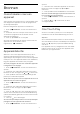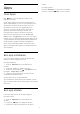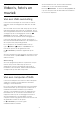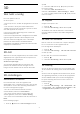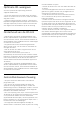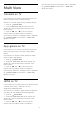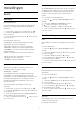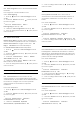operation manual
11
Apps
11.1
Over Apps
Met
Apps in het Hoofdmenu opent u de
pagina's met Apps.
Op de Apps-pagina's vindt u de verzameling met
apps (toepassingen) op uw TV. Net als apps op uw
smartphone of tablet bieden de apps op uw TV
specifieke functies voor een uitgebreidere TV-
ervaring. U vindt hier onder andere apps als TV-
games of weersverwachtingen. Of start een
internetbrowser-app om op internet te surfen.
Apps kunnen afkomstig zijn uit de Philips App
Gallery of de Google Play™ Store. Om u op weg te
helpen, zijn op voorhand enkele handige apps op uw
TV geïnstalleerd. Sommige apps bieden widgets aan
die op de Apps-pagina's worden weergegeven.
De TV moet verbinding hebben met internet als u
apps uit de Philips App Gallery of Google Play Store
wilt installeren.
11.2
Een app installeren
U kunt een app installeren vanuit de Philips App
Gallery of vanuit Google Play store.
Een app installeren…
1 - Druk op
HOME om het hoofdmenu te
openen.
2 - Selecteer Apps om Apps te openen.
3 - Selecteer het pictogram
App-galerie of het
pictogram Google Play™ store.
4 - Selecteer de gewenste app en selecteer de
installatieknop naast de app.
De app wordt op de TV geïnstalleerd.
Als u problemen ondervindt bij de installatie van de
app, controleer dan eerst de instellingen in de Google
Play Store.
11.3
Een app starten
U kunt een app starten op de Apps-pagina's.
Een app starten…
1 - Druk op
HOME om het hoofdmenu te
openen.
2 - Selecteer
Apps om Apps te openen.
3 - Selecteer het app-pictogram om de app te
starten.
Een app stoppen…
Druk op
HOME en selecteer een andere
activiteit of druk op
EXIT om TV te kijken.
42